
u启动u盘启动盘制作工具装机版是一款界面清爽友好,操作轻松方便,功能强大完善,绿色安全,完全免费的,纯傻瓜式制作U盘启动盘功能的超级万能王,u盘制作成功率几乎高达100%,试验过上百种u盘,目前没有遇到一例失败。
u启动u盘启动盘制作工具功能特色
1、更新软件界面布局,整体界面更加美观。
2、全新加入智能模式、兼容模式、增强模式三大u盘分区制作方式,为用户提供更多选择。
3、新增支持windows平板电脑启动功能,方便更多windows平板电脑使用。
4、个性化设置全面优化,设置效果比以往更加新颖独特。
5、u启动pe系统全面更新,功能应用大幅度改进,也修复了之前用户反馈的bug问题。
u启动u盘启动盘制作工具更新日志
1、修正自动系统安装功能部分代码错误,重新设置自动安装功能。
2、调整pe加载方式,减少预加载内核大小,提高加载pe的速度。
3、加入极度精简的小巧维护版pe,加载速度更快。
4、支持老机器引导前进行usb加速,改善老机器u盘启动pe加载慢的问题。
5、更新部分dos工具和pe内的软件。
6、微调部分菜单项。
7、pe支持xp和win7的安装,增加多款系统安装工具。
u启动u盘启动盘制作工具使用步骤阅读
1.打开u启动装机版,u盘插入电脑等待软件对u盘进行识别,点击开始制作。
2.请确认u盘中数据是否有进行备份,确认完后点击确定。
3.然后重启电脑,通过按F2,进入启动设置,选择USB。
4.按上下↑↓方向键选择,按下“回车键”。
5.用鼠标点击更多按钮旁边的按钮,选择的windows7_x86.iso。
6.点击确定(Y)按钮,准备开始安装系统。
7.继续点击“确定(Y)”按钮。
8.自动重启电脑后原版windows7系统正在部署安装的界面。
u启动u盘启动盘制作工具使用操作步骤
01 首先打开u启动装机版,把准备好u盘插入电脑usb接口并且等待软件对u盘进行识别,u启动采用的是智能模式,能够为u盘自动选择兼容性比较高的方式进行制作,直接点击“开始制作”即可。
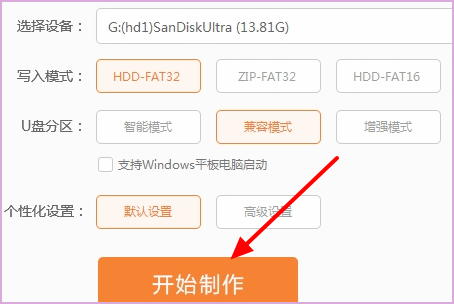
02 点击“开始制作”之后会弹出警告窗口提示会清除u盘上的所有数据且不可恢复,请确认u盘中数据是否有进行备份,确认完之后点击“确定”。
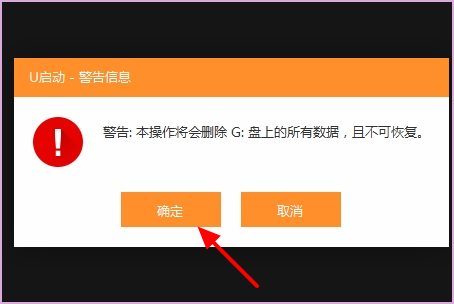
03 等待制作u盘启动需要一段时间,制作过程中请勿关闭软件,静候制作过程结束即可。然后重启电脑,通过按“F2”,进入启动设置,选择“USB”。
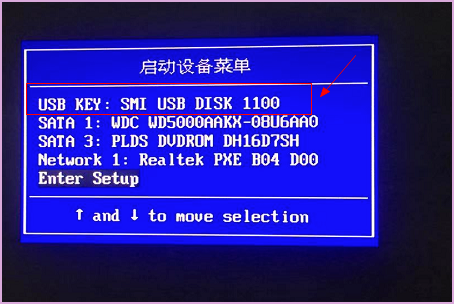
04 按上下↑↓方向键选择到“【02】 运行U启动Win2003PE增强版(推荐)”,然后按下“回车键”,将进入U启动Win2003PE系统。
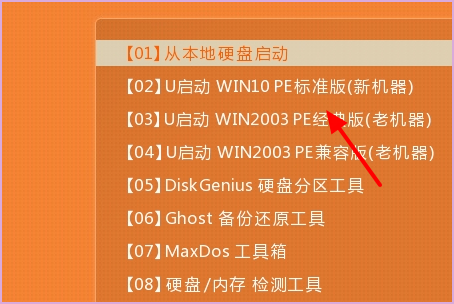
05 进入u启动Win2003PE系统后,运行“u启动PE一键装机”工具后,用鼠标点击更多按钮旁边的下拉按钮,选择的“windows7_x86.iso”。
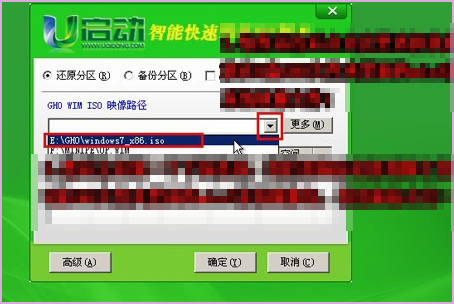
06 选择好以后,点击“确定(Y)”按钮,准备开始安装系统了。
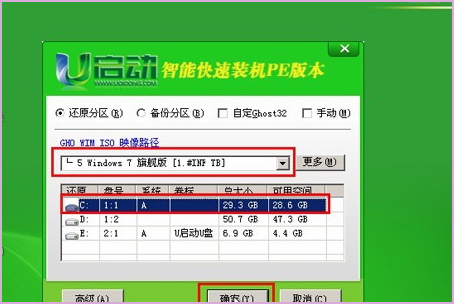
07 点击了“确定(Y)”按钮后会自动转换到另外个窗口,继续点击“确定(Y)”按钮。
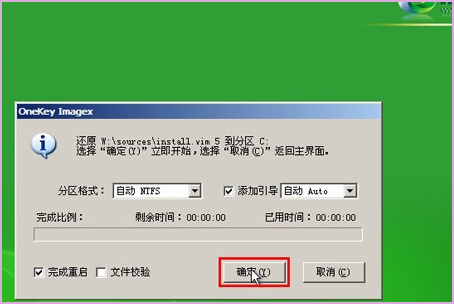
08 然后自动重启电脑后原版windows7系统正在部署安装的界面,把u盘拔出来,等待完成就可以了。
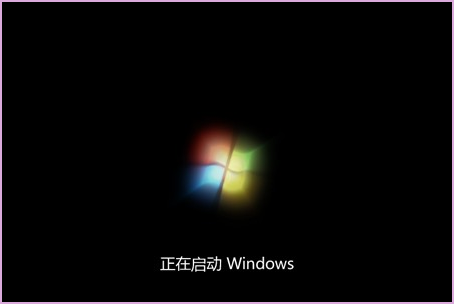
重装系统win10无法进入PE系统解决方法:
1、在开机的时候一直按电脑热键(各品牌类型电脑电脑热键如下图)进入电脑的BIOS设置,然后根据下面的按键指示切换到Boot项。
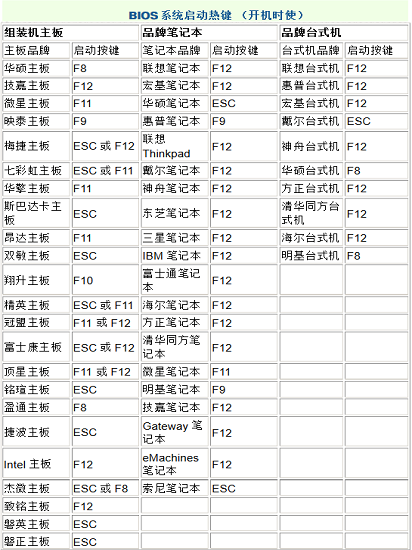
现如今说起重装系统win10,很多人都会想到一键重装。一键重装是现如今盛行的重装系统方式,就算是没有电脑知识的小白用户,也可以轻易的进行重装系统win10。使用重装系统软件进行一键重装,是很多用户为电脑重装系统win10常用的方法。而在进行一键重装的时候,往往需要下载系统文件,这时候如果下载速度为0,接下来的步骤将无法执行。那么下面就让小编为大家带来云骑士一键重装系统win10下载速度为0解决方法。
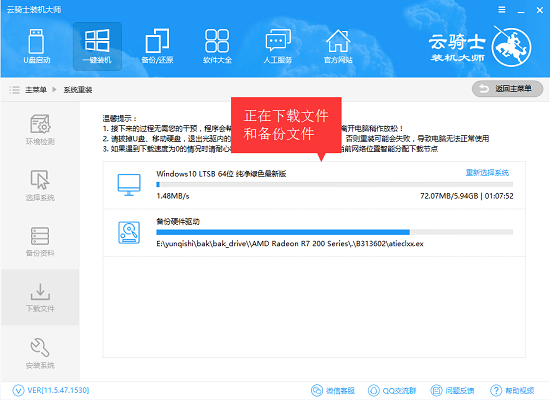
U盘启动制作工具推荐
u启动u盘启动盘制作工具相关问答
一、U启动pe装机版怎么U盘装系统?
1、工具:适量大小的U盘、U深度U盘启动盘制作工具、系统镜像文件;
2、在电脑上安装好U深度U盘制作工具,插上U盘,制作启动U盘;
3、复制系统镜像文件到U盘;
4、利用U深度U盘启动电脑进入U深度WINPE系统;
5、根据系统的类型,选择WINPE里面的相应工具进行系统的安装。
u启动装机版和uefi版有什么区别?
1、对于装机版而言,装机版制作u盘启动盘适用范围更加适合老机型或者老主板,用装机版的u盘启动盘进pe前提是要设置启动项。不过装机版带来的优势也不少,它启动相对稳定,占用空间小,功能强大可靠,支持的主板类型较多。
2、用uefi版制作u盘启动盘的话也是很简单,所制作的u盘启动盘适用于较新机器和主板,而且要有uefi做为u盘优先启动的主板。使用uefi版u盘启动盘制作工具免除了u盘启动设置,可以直接进入菜单启动界面,进入pe更加便捷。
3.现在的电脑很多都使用了uefi引导系统,在更早之前都是使用bios,用uefi可加快启动速度,uefi和传统的bios引导相比,uefi引导少了一道bios自检的过程,所以开机会更快一些。

还可以吗
大哥 能借我用用吗
很好用哈哈,最喜欢这个u启动u盘启动盘制作工具装机版了,别的都不怎么样。。
亲测u启动u盘启动盘制作工具装机版的使用过程流畅无闪退,唯一的缺点就是占用内存稍稍有些大,不过也无伤大雅。
u启动u盘启动盘制作工具装机版的评论不应该这么冷清啊,我来加把力
好桑心,用了其它的网络电视软件后,回过头发现还是这个u启动u盘启动盘制作工具装机版最适合我了。。
各位要是想要功能更强大的u启动u盘启动盘制作工具装机版,就请换免费软件的版本吧
xia下载了仗号安全吗?
果然是又小又好用
不知道安装程序在哪里?